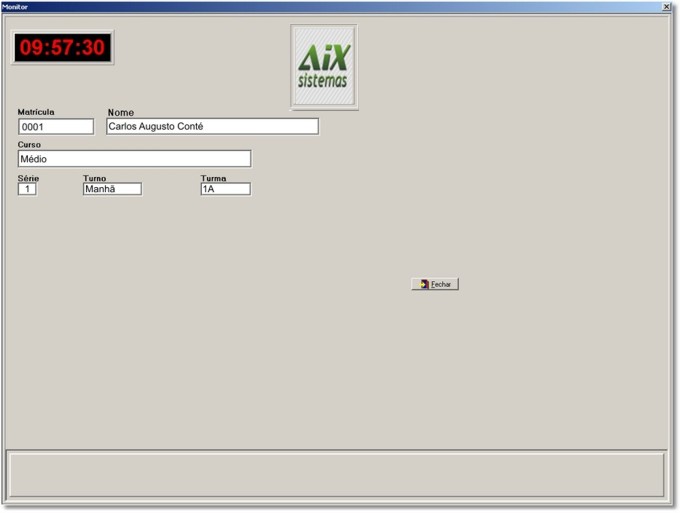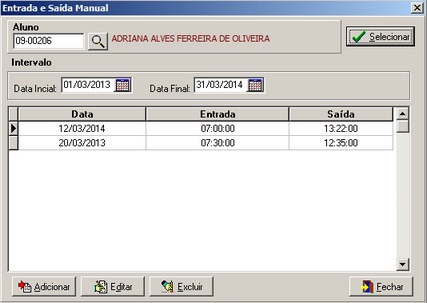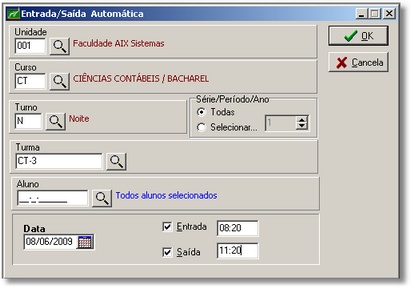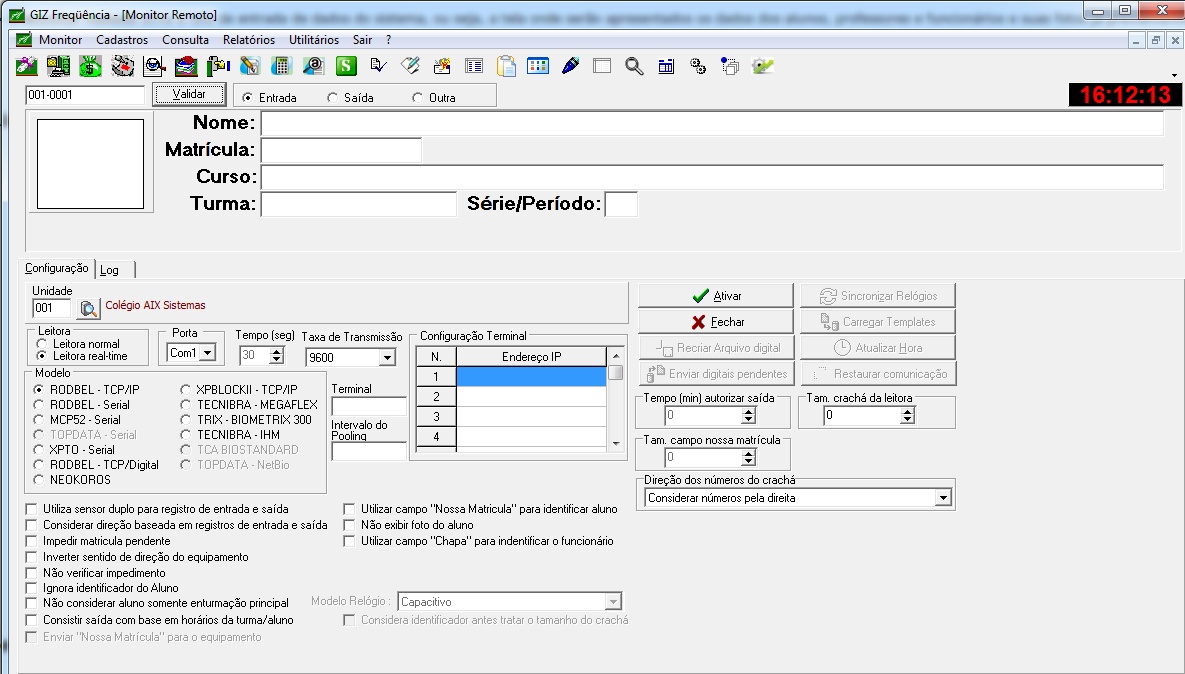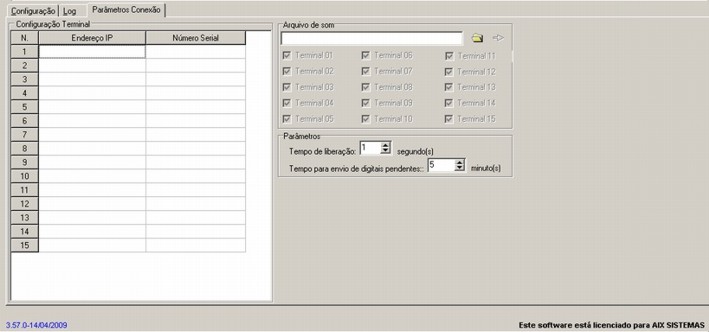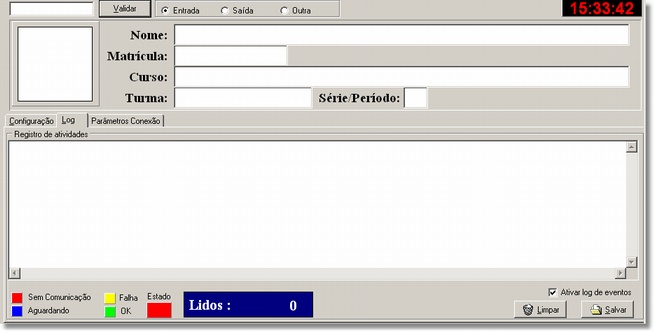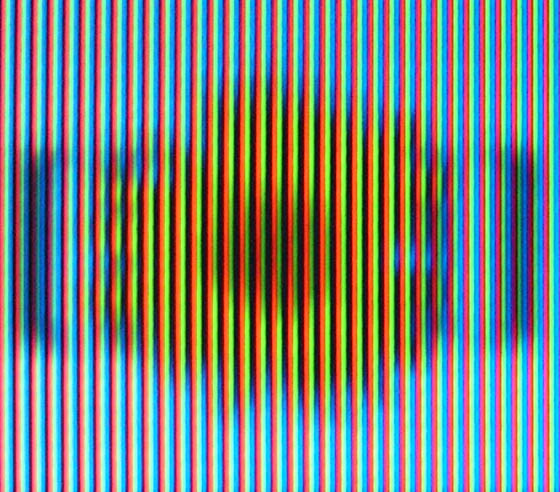Monitor - Giz Frequência
Índice
Monitor
Essa opção ativa a tela de entrada de dados do sistema, ou seja, a tela onde serão apresentados os dados dos alunos e seus retratos já previamente digitalizados.
Ao passar a carteirinha na leitora, surge nesta tela a foto (caso tenha ativado a opção "Usa Fotos" no menu Parâmetros) e os dados do aluno, juntamente com um relógio digital registrando a hora de entrada ou saída.
Entrada e Saída Manual
A entrada de dados manual será utilizada quando ocorrer alguma circunstância adversa.
Exemplo:
- Qualquer problema na leitura do código de barra dos crachás.
- Quando for necessário alterar um horário de entrada ou saída em virtude de pique de luz ou outro problema que altere o relógio;
- Quando for necessário processar o abono de faltas;
- Outras situações determinadas pela unidade escolar.
Clique em adicionar é entre com os dados solicitados.
Entrada/Saída Automática
A Entrada e a Saída Automática é utilizada em alguma circunstância que seja necessário o registro de vários alunos ao mesmo tempo.
Exemplo:
- Quando for dia festivo e letivo para escola;
- Quando a catraca estragar e a portaria for liberada para entrada de todos os alunos;
- Outras situações determinadas pela instituição.
Monitor Remoto
O monitor remoto ativa a tela de entrada de dados do sistema, ou seja, a tela onde serão apresentados os dados dos alunos e sua foto já previamente digitalizada.
Ao passar a carteirinha na leitora ou catraca, é apresentado nessa tela a foto do aluno (caso tenha ativado a opção "Usa Fotos" no menu Parâmetros) seus dados, juntamente com um relógio digital registrando assim sua hora de entrada e saída.
Aba Configuração
Leitora
Normal: São para leitora da XPTO (modelo XPM compact)
Real Time: São para leitora da Rodbel e Tecnibra.
Modelo
RODBEL - TCP/IP e Serial
MCP52 - Serial (Tecnibra)
TOPDATA - Serial
XPTO - Serial
RODBEL - TCP - Digital
Neokoros - Neokoros (NKFp3) com leitora biométrica.
- Obs.: Ao selecionar esta catraca é exibida a aba – Parâmetros de Conexão:
- Para o funcionamento correto do sistema, após a integração com a catraca Neokoros, deve-se copiar algumas DLL’s para dentro da pasta onde o sistema será executado.
- São os seguintes arquivos:
- * NkFinger.dll
- * Borlndmm.dll
- * Diodriver.dll
- * NkHwSdk.ocx
- * NkBioSolution.ocx
- Além dos procedimentos acima, deve-se informar o endereço IP do computador onde a catraca está conectada.
- Após copiar os arquivos, deve-se registrar os de extensão ‘ocx’ através do comando regsvr32.
- Este comando deve ser executado pela opção ‘Iniciar | Executar’.
- Exemplo: regsvr32 “C:\diretorio do executavel\NkBioSolution.ocx”
- Ou se preferir é possível fazê-lo através do comando ‘cmd’.
- Para executar este comando através do DOS deve-se estar dentro do diretório onde o executável e as OCX's se encontram, que no exemplo acima é o diretório ‘C:\Wingiz\’.
XP Block II - Digital
- Obs.: Ao selecionar esta catraca é exibida a aba – XP Block II:
- No caso desta catraca, também será necessário copiar uma DLL:
- * XPCOM32.dll
- Além da DLL, um outro procedimento a ser feito é configurar o IP no seguinte formato:
- 999.999.999.999:porta:terminal.
- Exemplo: 192.168.0.100:2101:31
- Na aba XP Block II, deve-se escolher o arquivo AIXXPBLOCKII.bas. Em seguida deve-se escolher o terminal e clicar no botão Enviar.
- Os demais procedimentos para configuração do equipamento são disponibilizados pelo fabricante.
Para conexão via leitora Real Time
É necessário configurar para ambos modelos que utilizam a porta Serial, Taxa de Transmissão, Terminal (quantidade de catracas utilizadas), Intervalo de Poolling (Tempo de resposta da catraca sendo que o mínimo é 100).
Endereço IP: É para as catracas que utilizam conexão via IP, basta informa o número de IP de cada catraca.
Utiliza sensor duplo para registro de entrada e saída: Este parâmetro verifica através do sinal enviado do equipamento, o sensor de leitura do código de barras, o sentido que o aluno/usuário passou o crachá de identificação registrando baseado neste sentido a entrada ou saída.
:: Dica:
Para catraca Rodbel Serial está opção é desabilitada.
Considerar direção baseada em registro de entrada e saída: O sistema considera entrada dupla se existir registros de entrada sem registro de saída na data de processamento para o aluno.
:: Dica:
Para catraca Rodbel Serial está opção é desabilitada.
Impedir matrícula pendente: Ao habilitar este parâmetro o sistema não permite a entrada de aluno que tenha algum tipo de pendência na instituição.
Inverter sentido de direção do equipamento: Habilitando esta opção o equipamento RODBEL estiver invertido o sentido de liberação, o sistema irá enviar sinal invertido para saída ou entrada respectivamente.
:: Dica:
Para catraca Tecnibra - MCP52 - Serial está opção é desabilitada.
Não verificar impedimento: Habilitando esta opção o sistema não verifica parâmetros de devedores, impedimentos individuais do aluno, faixa de horário ou horário da turma.
Acionamento: Esta opção o usuário informa o tipo de acionamento vai utilizar, somente para catraca modelo RODBEL, após a escolha, basta clicar no botão Ativar.
:: Dica:
Para catraca Tecnibra - MCP52 - Serial está opção é desabilitada.
Tipos de acionamento de catraca
No sistema existe 11 tipos de acionamento de catraca:
00 - Relógio simples sem acionamento;
01 - Catraca genérica sem sensor;
02 - Fechadura sem sensor;
07 - Fechadura com sensor;
08 - Catraca entrada;
09 - Catraca Saída;
10 - Catraca Bidirecional Sentido Giro Dependente;
11 - Catraca Entrada e Saída Livre;
13 - Catraca Bidirecional Sentido Giro Independente;
15 - Catraca Cofre 3 Leitores;
16 - Catraca Cofre 2 Leitores.
Aba Log
Ao ativar a comunicação, o sistema informa o Estado (Sem Comunicação, Aguardando, Falha ou OK) da catraca visualizando em cores.
Registro de Atividades
Nesta tela é registrado todas as atividades de entrada, saída e possíveis erros que venha ocorre. Caso queira ativar o parâmetro "Ativa log de eventos" este log pode ser salvo em arquivo com a extensão ".TXT" para futura consulta.
Aba Parâmetros Conexão